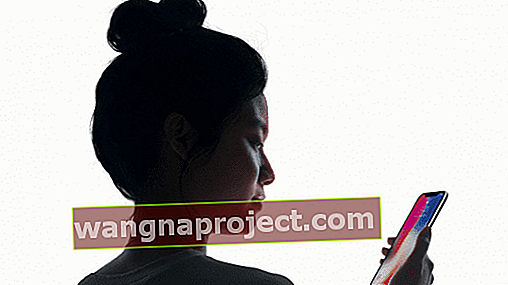בר אף אחד; ה- iPhone X הוא המוצר המרתק ביותר שאפל הוציאה מזה שנים. זה האייפון המחודש הראשון מזה זמן רב; אין לחצן בית, התצוגה מקצה לקצה, Face ID מצוין והרשימה עוד ארוכה. זה יום חדש ויחד עם זה כמה תכונות נסתרות מדהימות של אייפון X שרק מחכות להתגלות!
בגלל שינויי העיצוב, ה- iPhone X מסתמך על זיהוי פנים ומחוות. משתמשי אייפון X צריכים ללמוד מחדש ניווט ראשוני באייפון, אך הממשק מבוסס המחווה מאפשר אפשרויות חדשות רבות עוצמה. Face ID גם פותח יכולות חדשות, ויש הרבה תכונות חדשות ולא כל כך ברורות לזיהוי פנים. הנה כמה מוסתרים מתחת לפני השטח של ה- iPhone X שהופכים את השימוש במכשיר לעוד יותר הנאה.
תכונות נסתרות של iPhone X: כל הדברים עם זיהוי פנים 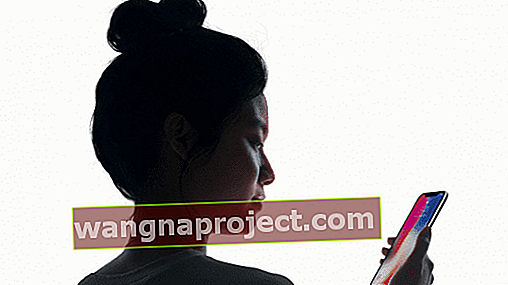
Face ID היא אחת התכונות הראשיות של ה- iPhone X. זיהוי הפנים ב- iPhone פתח את הדלת לכמה טריקים מסודרים שכנראה לא הבנתם שקורים ב- iPhone X.
התראות חכמות
כאשר אתה מסתכל על התראות ב- iPhone X שלך, תראה תצוגה מקדימה של הודעות, מיילים וכו '. עם זאת, אם לא היית אתה לא תהיה שום תצוגה מקדימה. ה- iPhone X משתמש ב- Face ID כדי לוודא שאתה בודק התראות לפני שחושף תצוגה מקדימה. אינטואיטיבי.
עמעום תצוגה
בעבר, קריאת סיפור חדשות או בדיקת טוויטר באייפון מופרעת תמיד על ידי הצורך התמידי להמשיך להקיש על תצוגת העמעום של האייפון שלך כל 30 שניות לערך. ב- iPhone X, הטרדות הקטנות האלה אינן עוד. לפני עמעום התצוגה, המצלמה הפונה קדמית תבדוק אם תשומת הלב שלך מופעלת על המסך. אם זה, זה נשאר מואר. אין עוד הקשה קבועה.
נפח נמוך יותר 
תכונה דומה חלה כאשר אתה משתמש באייפון, ונכנסת הודעה או שיחה. אם עוצמת הקול של האייפון היא כל הדרך למעלה, המצלמה תבדוק את תשומת ליבך לפני שתבהיל התראה. אם יבחין בכך שאתה משתמש בטלפון שלך, הצליל ימות. הדבר נכון גם לגבי פונקציית האזעקה. ה- iPhone X מוריד אוטומטית את עוצמת האזעקה כאשר הוא מזהה את FaceID שלך.
השבת זיהוי פנים
הקונצנזוס הוא שמהירות ה- Face ID נמצאת איפשהו בין חיישן ה- Touch ID של הדור הראשון והשני. מחוץ לקופסה, Face ID בודק את תשומת לבך לפני הנעילה, מה שנראה שנמשך עוד שבריר שנייה. עם זאת, קיימת אפשרות בהגדרות לכבות את זיהוי הקשב. אמנם זה פחות מאובטח, אך באופן אישי לא מצאתי את עצמי במצב בו יש צורך בשכבה הנוספת. זה גם מאיץ קצת את Face ID.
הקש כדי להתעורר ב- iPhone X 
כל שעליך לעשות הוא להעיר את ה- iPhone שלך כדי לבדוק את השעה הוא אחד השימושים הבסיסיים ביותר בכפתור הבית. עם ה- iPhone X, משימה פשוטה זו ניתנת לניהול הרבה יותר. כעת תוכל להקיש בכל מקום על המסך כדי להעיר את התצוגה. אחרי כמה ימים זו הפכה לתגובה כמעט חסרת מוח בכל פעם שאני צריך להעיר את התצוגה.
שדרוג ריבוי משימות
עם ה- iPhone X, נעלמו הימים של לחיצה כפולה על כפתור הבית כדי להפעיל ריבוי משימות. כעת ניתן להפעיל את מחליף ריבוי המשימות על ידי החלקה למעלה מהחלק התחתון של המסך והחזקת האצבע על הזכוכית או החלקה מלמטה לכיוון הצד הימני של המסך.
עם זאת, תכונת ריבוי המשימות הטובה ביותר היא היכולת לעבור סוף סוף הלוך ושוב בין אפליקציות במחווה אחת. בעבר, מעבר בין אפליקציות תמיד הרגיש מכביד באייפון. כעת, פשוט החלק משמאל לימין על מחוון הבית (הסרגל האופקי הקיים בתחתית מסך ה- iPhone X). זה מאפשר לך לעבור קדימה ואחורה בין יישומים במהירות.
ההישגיות לא נעלמה
לא היה ברור אם ניתן להשיג נגישות ב- iPhone X. עם התצוגה בגודל 5.8 אינץ ', ההגעה לחלק העליון של ה- iPhone X היא עניין דו-ידיים עבור רובנו. למרבה המזל, נגישות היא אפשרות שניתן להחליף בתפריט נגישות באפליקציית ההגדרות. 
לאחר ההפעלה, תוכל להחליק את האצבע כלפי מטה על מחוון הבית כדי להפעיל יכולת הגעה. למחווה לוקח כמה ניסיונות לתפוס את העניין, אבל זה נחמד שהתכונה עדיין שם.
השבת במהירות את זיהוי הפנים
אם אי פעם תמצא את עצמך במצב שבו אתה רוצה למנוע ממישהו לאלץ אותך לפתוח את ה- iPhone שלך באמצעות Face ID, אתה יכול להחזיק את לחצן הצד ואחד מכפתורי עוצמת הקול ב- iPhone X כדי להשבית את Face ID. הדרך היחידה להיכנס לאייפון שלך ברגע שזה נעשה היא להזין את קוד הגישה שלך.
זום וידאו
יחס הממדים הרחב של ה- iPhone X פירושו שהסרטונים שלכם אגרוף אותיות בצדדים. עם זאת, אתה יכול לצבוט כדי להגדיל את הסרטון כדי למלא את כל המסך אם אתה צופה בתוכנית טלוויזיה, סרט או וידאו באפליקציות נתמכות (כלומר, YouTube עודכן כדי לתמוך בתכונה). זה אכן מנתק חלק מהסרטון, אבל אני למשל מוצא את זה מרתק לצפות בווידאו על מסך ה- iPhone X המלא. זכור שהחריץ עשוי לעלות לך קצת על העצבים גם בגישה זו.
שינוי תווים Animoji 
Animojis ב- iPhone X הפכה לתכונת הסמארטפונים הפופולרית ביותר כיום. הקלטת אנימוג'י באמצעות ה- iPhone X שלך היא קלה ואינטואיטיבית מאוד. הטריק הנסתר הוא סביב שינוי דמות האנימוג'י לאחר שתקליט את ההודעה שלך. אתה יכול להחליק בין האנימצ'י השונה ולשנות את הסרטון גם לאחר שסיימת להקליט באמצעות אחד כזה. קדימה ונסו!
אני מקווה שמצאת את העצות האלה מועילות. גילית טיפים מוסתרים של iPhone X בעצמך? תן לנו